Seu iPhone é capaz de muito mais do que apenas fazer chamadas e enviar mensagens. Com sua tecnologia avançada, ele pode servir como um poderoso dispositivo de gravação de voz.
Seja você um estudante procurando gravar palestras, um músico tentando capturar inspiração ou um profissional conduzindo entrevistas, seu iPhone tem tudo o que você precisa. Neste guia abrangente, vamos guiá-lo por vários aspectos da gravação de voz no seu iPhone, fornecendo instruções detalhadas e dicas úteis ao longo do caminho. Abordaremos o aplicativo Gravador da Apple, exploraremos alternativas como aplicativos de terceiros e microfones externos e discutiremos as melhores práticas para capturar áudio de alta qualidade. Ao final deste guia, você terá adquirido o conhecimento e as habilidades necessárias para transformar seu iPhone em uma máquina de gravação de voz confiável e versátil.
Liberando o Potencial do Gravador
O aplicativo Gravador da Apple vem pré-instalado em todos os iPhones, oferecendo aos usuários um método direto para gravar áudio. Para começar a utilizar este recurso, siga estes passos:
Preparação
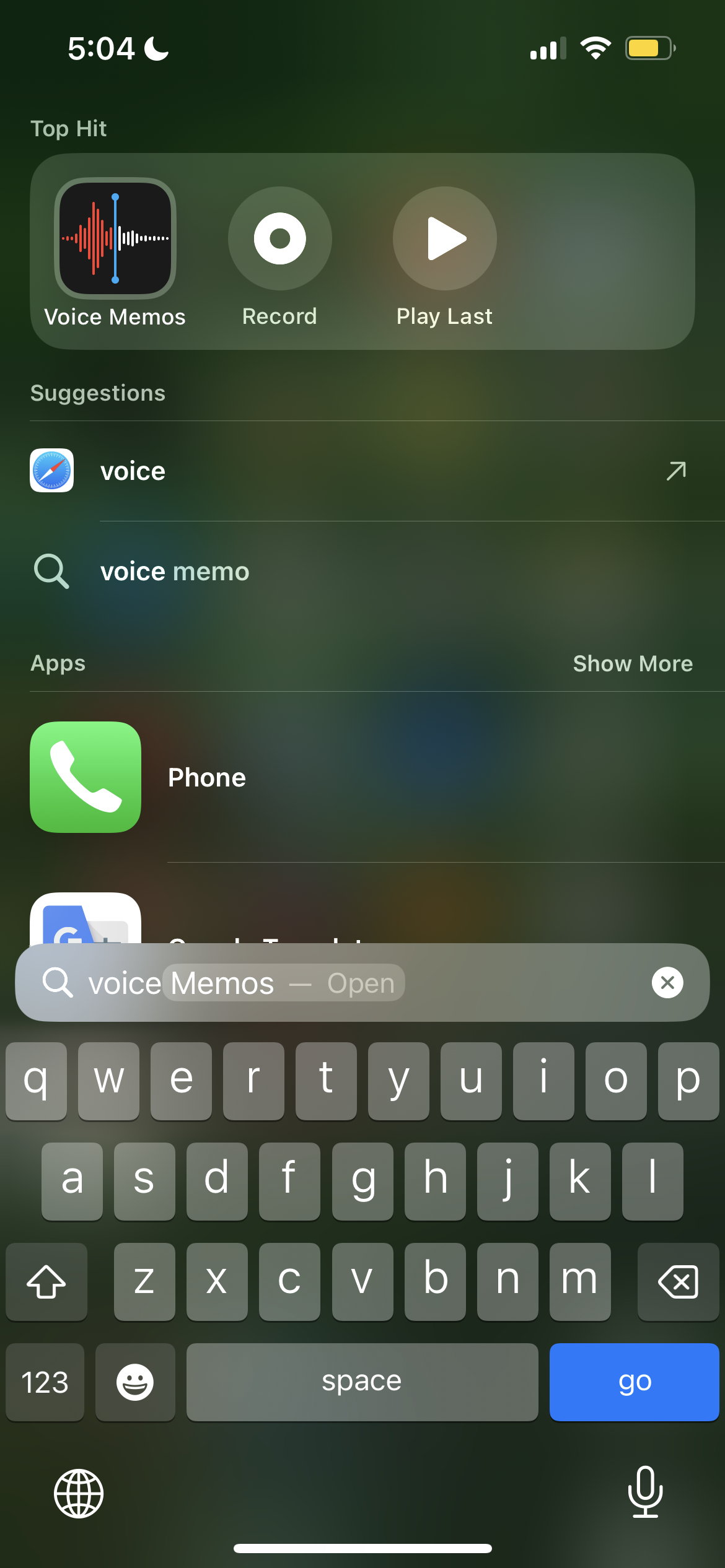
- Localizando o aplicativo: Encontre o Gravador na pasta Utilitários ou diretamente na tela inicial. Se ele estiver escondido, deslize para baixo na tela inicial para revelar a barra de pesquisa e digite “Gravador” para localizá-lo rapidamente.
- Otimizando as configurações (opcional): Toque nos três pontos no canto superior direito para acessar as configurações. Considere ajustar o seguinte:
- Qualidade de áudio: Escolha entre Sem perdas (qualidade superior, tamanho de arquivo maior) ou Compactado (tamanho de arquivo menor, qualidade ligeiramente reduzida).
- Modo de microfone: Selecione Padrão para a maioria das situações ou Estéreo para capturar um campo de som mais amplo, ideal para música ou gravações de ambiente.
Gravando
- Iniciando a Mágica: Toque no grande botão vermelho no centro da tela para iniciar a gravação. Observe a forma de onda enquanto ela visualiza o som sendo capturado.
- Fazendo uma Pausa: Precisa de uma pausa? Toque no botão de pausa (duas barras verticais) para interromper temporariamente a gravação. Pronto para retomar? Toque no mesmo botão novamente, agora transformado em um círculo vermelho, para continuar sua gravação perfeitamente.
- Encontrando Seu Nível de Voz: Experimente falar mais perto ou mais longe do microfone para obter a melhor qualidade de som. Use a forma de onda como orientação para encontrar a distância ideal.
Recursos Avançados para Refinamento
- Cortando Seções Indesejadas: Arraste as alças amarelas no início ou no final da forma de onda para remover porções desnecessárias da gravação.
- Substituindo Partes Específicas: Toque em “Editar” e, em seguida, use a função “Substituir” para trocar segmentos insatisfatórios por outros melhores.
- Retomando Gravações Mais Tarde: Dentro da mesma sessão de gravação, pressione o botão vermelho mais uma vez para continuar de onde parou.
Salvando e Compartilhando Sua Criação
- Armazenando Sua Obra-Prima: Uma vez satisfeito, toque em “Concluído” para salvar a gravação. Nomeie sua gravação descritivamente para facilitar a recuperação.
- Espalhando o Som: Acesse várias opções de compartilhamento através do ícone de compartilhamento (um quadrado com uma seta apontando para cima), incluindo E-mail, AirDrop, Mensagens, Notas, Serviços de Armazenamento em Nuvem e muito mais.
Explorando Alternativas
Embora o Gravador seja uma escolha sólida para muitos cenários, existem outras opções que fornecem funcionalidades aprimoradas, adaptadas às necessidades específicas do usuário. Abaixo, examinamos aplicativos de terceiros e microfones externos projetados para elevar as habilidades de gravação do seu iPhone.
Aplicativos de Terceiros
- Gravador de Voz do ScreenApp: Ideal para podcasters e entrevistadores, este aplicativo oferece recursos como formatos de áudio personalizáveis (WAV, MP3, PCM, etc.), poderosa redução de ruído, transcrição em tempo real e gerenciamento de arquivos simplificado com pastas, tags e integração de armazenamento em nuvem.
- Rev.com: Perfeito para profissionais que exigem transcrições precisas, este aplicativo combina recursos de gravação com serviços de transcrição multilingue eficientes, identificação de oradores e marcação de tempo personalizável.
Microfones Externos
Investir em um microfone externo pode melhorar significativamente a qualidade do áudio quando usado corretamente. As opções populares incluem:
- Shure MV88+ Video Mic: Design shotgun compacto que oferece áudio direcional claro, adequado para isolar vozes do ruído de fundo.
- Rode VideoMic Me-L: Microfone de encaixe leve que oferece áudio com qualidade de transmissão para gravações móveis.
Ao empregar um microfone externo, lembre-se de que conectá-lo ao seu iPhone normalmente exige um adaptador compatível para a porta Lightning. Sempre consulte as diretrizes do produto para os procedimentos de configuração adequados.
Dicas Essenciais para Domínio do Áudio no iPhone
Para maximizar o potencial do microfone embutido do seu iPhone ou de um microfone externo conectado, tenha em mente as seguintes recomendações:
- Reduzindo o Ruído de Fundo: Opte por ambientes silenciosos sempre que possível. Quando o silêncio absoluto for inatingível, utilize fones de ouvido com cancelamento de ruído ou fones de ouvido equipados com microfones integrados.
- Priorizando a Fala Clara: Articule as palavras claramente e evite resmungar. Ajuste o ritmo - nem muito rápido nem muito lento - para otimizar a inteligibilidade.
- Posicionando o Microfone: Teste vários posicionamentos para determinar o ponto ideal para capturar áudio. Endereçar diretamente o microfone geralmente produz resultados favoráveis. Para palestras ou entrevistas, segure o iPhone em um ligeiro ângulo em direção ao assunto desejado. Em contextos musicais, experimente a distância e a orientação para encontrar o equilíbrio ideal entre instrumentos e vocais.
- Editando para a Perfeição: Mesmo gravações perfeitas podem exigir pequenas melhorias. Aproveite as funções de edição do Gravador - cortar inícios e fins, substituir segmentos selecionados - ou invista em software adicional, se necessário.
Conclusão
Explore, aprenda e aplique novas técnicas para desbloquear todo o seu potencial na gravação de voz usando apenas o seu iPhone confiável. Desde a seleção de aplicativos preferidos até o ajuste fino das configurações de hardware, nosso guia abrangente serve como um modelo para o sucesso. Armado com paciência, curiosidade e determinação, embarque em uma jornada fascinante para se tornar um audiófilo proficiente. Boas gravações!






